
【Thunderbird】行間が空いて困る!段落の設定を変更しよう!
使い勝手がよく人気のメールソフトであるThunderbird(サンダーバード)。
複数のメールアドレスをまとめて管理できたり、拡張機能を追加できたりと便利ですが、初期設定のままだと「なぜか入力時に行間が空いてしまう」ことがあります。
そこで今回は、Thunderbirdで行間が空いてしまう際の対処法をご紹介します。
Thunderbirdで上手く改行ができず困っている方は、記事を参考にしてみてくださいね♪
Contents[OPEN]
【Thunderbird】行間が空いて困る!実は「段落」が関係しているよ!
無料ながら使い勝手が良くてさまざまな企業でも使われている「Thunderbird」。しかし意外にも多いのが「入力時になぜか行間が空いてしまう」という声です。
一体なぜThunderbirdで文字を打つと、行間が空いてしまうのでしょうか?
まずは、行間が空いてしまう理由と対処法について見ていきましょう!
Thunderbirdで文字を打つと行間が空いてしまう
Thunderbirdは、初期設定の状態で文字を打つと、下記のように改行のたびに行間が空いてしまいます。
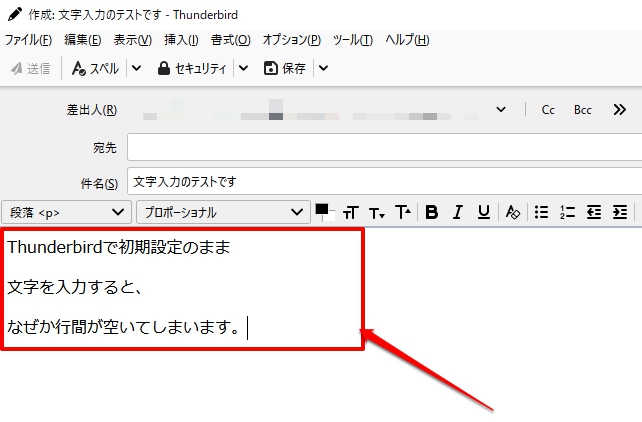
これでは行間が空きすぎてちょっと見づらいですよね。普段使いでは困らないかもしれませんが、ことビジネス用途となると、このような見た目では困る人も多いはずです。
ですがこの空白、とても簡単に直せます。
「段落<p>」の設定で直る!
Thunderbirdで行間が広く空いてしまうときは、入力方式が「段落<p>」になっています。
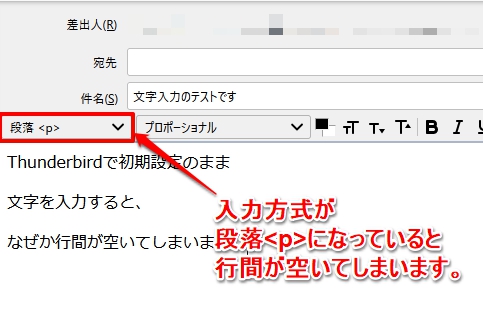
この場合「入力方式」をクリックしてプルダウンを開き、「本文のテキスト」に変更することで直すことができます。
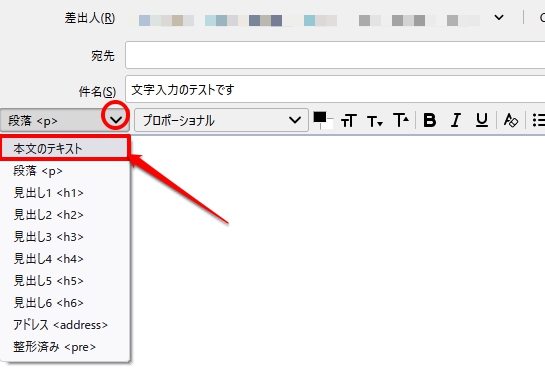
実際に設定を変更した結果が下の画像です。最初は行間が空いていたところが、通常の改行へ戻りました。
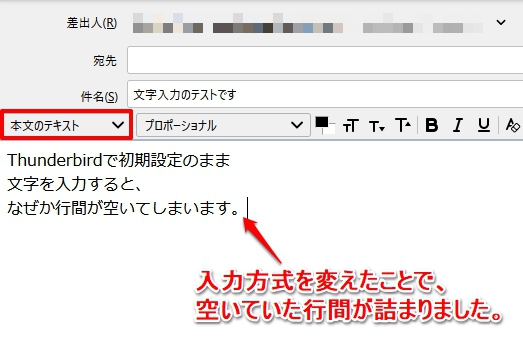
「Shift + Enter」で行間を空けずに改行できるよ!
また、改行時にあるコマンドを用いることで「段落<p>」の設定はそのままに、行間を空けず入力する方法もあります。
通常、改行時には「Enter」を押していると思いますが、代わりに「Shift + Enter」を入力してみてください。
行間を空けずに改行できますよ。
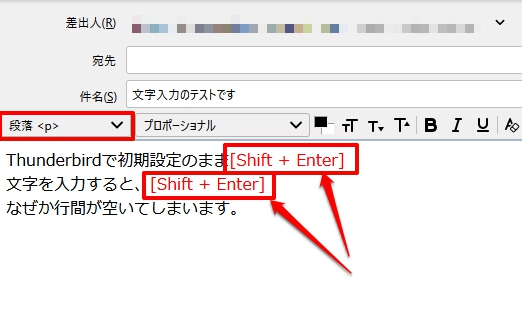
あまり使う機会はないかもしれませんが、入力方式を変更してもうまくいかない時などに覚えておくと便利です♪